Ako vytvoriť index v programe Word
Ako používateľ pri vytváraní dlhého dokumentu v programe Microsoft Word(Microsoft Word) je index pohodlným nástrojom pre vašich potenciálnych čitateľov. Normálne vidíme indexy na zadnej strane kníh. Umožňujú čitateľom vyhľadať slovo alebo frázu, aby našli stránku odkazujúcu na danú tému.
Rovnakým spôsobom môžu používatelia vložiť index do obsahu v programe Microsoft Word a potom ho automaticky aktualizovať. (Microsoft Word)Vytváranie týchto skvelých referenčných zdrojov si vyžaduje veľa manuálnej práce. Tu sa používateľom ukáže, ako vytvoriť index a tiež ho aktualizovať vo Worde(Word) .

Ako vytvoriť index v programe Word
Nižšie sú uvedené kroky na vytvorenie indexu vo worde.
- Označte svoje príspevky.
- Upraviť alebo odstrániť položky indexu.
- Aktualizujte index.
- Vytvorte(Create) index automaticky(Index Automatically) v programe Microsoft Word(Microsoft Word)
Teraz sa pozrieme na každý krok, ako postupujeme nižšie -
1] Označte svoje položky indexu
Word dokáže vytvoriť váš index automaticky, ale je dostatočne inteligentný na to, aby vedel, ktoré položky v ňom chcete mať. Aby používatelia mohli vytvoriť index, budú musieť označiť položky. Toto je väčšina práce, ktorú vykonáte pre index. Ale keď začnete označovať položky, budete ich môcť rýchlo prechádzať.
Otvorte dokument programu Microsoft Word(Microsoft Word) a prejdite na kartu Referencie . (References)Vyberte svoju prvú položku indexu potiahnutím kurzora cez ňu.
Na páse s nástrojmi sa na pravej strane zobrazí sekcia Index . Vyberte tlačidlo Označiť položku(Mark Entry) .

Zobrazí sa vyskakovacie okno s popisom vášho zadania. Toto okno môže zostať otvorené, kým vyberiete zostávajúce položky. V hornej časti zadajte Hlavný záznam(Main entry) a voliteľne aj Podpoložku(Subentry) .
Potom vyberte z Možnosti(Options) pre krížový odkaz, aktuálnu stranu alebo rozsah strán.
Alebo môžete naformátovať číslo strany, ktoré sa zobrazuje tučným písmom a/alebo kurzívou.
Kliknite na Označiť(Mark) pre jeden záznam alebo Označiť všetko(Mark All) , ak chcete označiť rovnaký text všade v dokumente.
Keď skončíte s oknom Označiť položku indexu , kliknite na (Mark Index Entry)Zavrieť(Close) .

V dokumente sú položky indexu označené XE . Ak pridáte podpoložku alebo krížový odkaz, všimnete si to aj v rámci značky XE .
Ak svoje značky XE(XE) nevidíte , ale chceli by ste, prejdite na kartu Domov(Home) a kliknite na tlačidlo Show/Hide Paragraph .

2] Upravte alebo odstráňte položky indexu
Ak používatelia potrebujú vykonať zmenu v položke, napríklad odstrániť krížový odkaz, urobia tak v rámci poľa XE. Vykonajte zmeny v úvodzovkách. Ďalšou možnosťou je odstrániť označený záznam a potom ho znova označiť.

Ak chcete odstrániť položku indexu, vyberte všetok text v zátvorkách a vrátane zložených zátvoriek { } a stlačte Odstrániť(Delete) . Potom môžete podľa vyššie uvedených krokov znova označiť položku s požadovanými zmenami.
3] Vytvorte index v programe Word
Keď sa chystáte vložiť index, presuňte kurzor na požadované miesto v dokumente. Potom vyberte kartu Referencie(References) a kliknite na položku Vložiť index(Insert Index) .
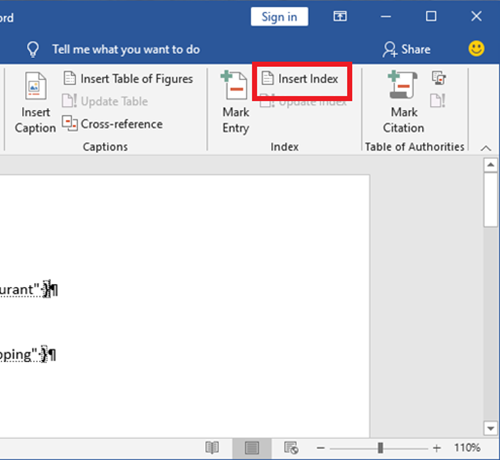
Pred vytvorením indexu máte niekoľko nastavení, ktoré môžete upraviť, ak chcete. Sú to Ukážka pred tlačou, (Print Preview,) Líder karty, (Tab Leader,) Typ (Type)formátov(Formats) a Stĺpce.(Columns.)

Po vykonaní úprav indexu kliknite na tlačidlo OK . Váš register sa zobrazí vo vašom dokumente s vašimi záznamami. Uvidíte všetko pekne, prehľadne a v abecednom poradí.
4] Aktualizujte index
Používatelia môžu po vytvorení indexu pokračovať v označovaní ďalších záznamov a jednoducho ho aktualizovať. A ak upravíte alebo odstránite položky, budete musieť aktualizovať aj index.
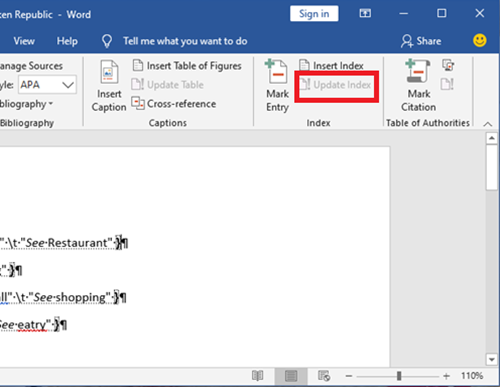
Kliknite(Click) do oblasti indexu v dokumente, tlačidlo Aktualizovať index(Update Index) na páse s nástrojmi na karte Referencie(References) ožije. Ak je tlačidlo stále sivé, ako je znázornené na obrázku vyššie, uistite sa, že sa kurzor nachádza v indexe.
Ak chcete index úplne odstrániť, vyberte celý jeho text a klepnite na kláves Delete . Potom pravdepodobne budete chcieť vymazať položky indexu (ako je uvedené vyššie), ak vôbec neplánujete index používať.
5] Vytvorte(Create) index automaticky(Index Automatically) vo Worde(Word)
Označenie všetkých požadovaných položiek v indexe programu Word môže chvíľu trvať. (Word)Ale index môže byť cenným nástrojom pre vašich čitateľov. Zvážte preto jeho pridanie, ak z toho môže mať vaše publikum úžitok pre váš ďalší dokument Word , knihu alebo iný dlhý materiál.
Ak to bolo užitočné, možno sa vám bude páčiť – Ako používať prepojený text v programe Microsoft Word(How to use linked text in Microsoft Word) .
Related posts
Ako používať návrhy na prepísanie v aplikácii Word pre web
Excel, Word alebo PowerPoint sa minule nepodarilo spustiť
Ako vytvoriť brožúru alebo knihu pomocou programu Microsoft Word
Ako vypnúť značky odsekov v programe Microsoft Word
Najlepšie šablóny faktúr pre Word Online na vytváranie obchodných faktúr zadarmo
Ako porovnať dva dokumenty programu Word a zdôrazniť rozdiely
Odstráňte pozadie obrázka pomocou programu Microsoft Word
Ako používať Measurement Converter v Microsoft Office
Ako vytvoriť rozbaľovací zoznam v programe Word
Ako vložiť vodoznak do dokumentu programu Word
Zvýšte počet nedávnych súborov vo Worde, Exceli, PowerPointe
Ako spustiť Word, Excel, PowerPoint, Outlook v núdzovom režime
Ako zadarmo stiahnuť okraje stránky pre Microsoft Word
Ako importovať štýly z jedného dokumentu do druhého v programe Word
Ako vložiť text do tvaru v programe Word
Ako zmeniť čas automatického ukladania a automatického obnovenia v programe Word
Ako vytvoriť leták v programe Microsoft Word
Ako zobraziť nástroj Pravopis a gramatika na paneli s nástrojmi Rýchly prístup v programe Word
Ako zlúčiť dokumenty programu Word
Uložený dokument programu Word sa nezobrazuje pri ukážke pred tlačou alebo pri tlači
